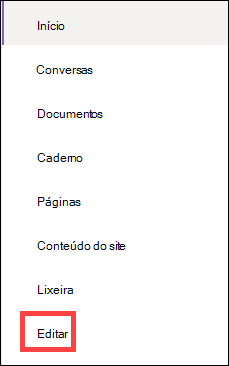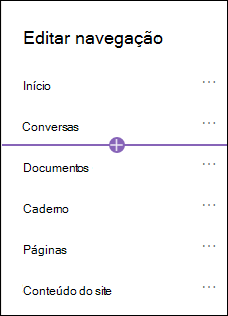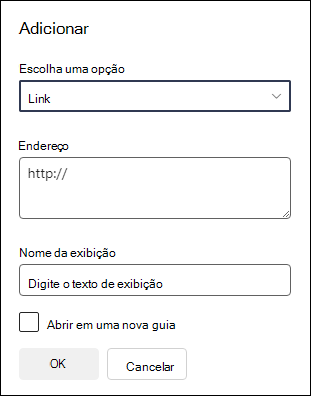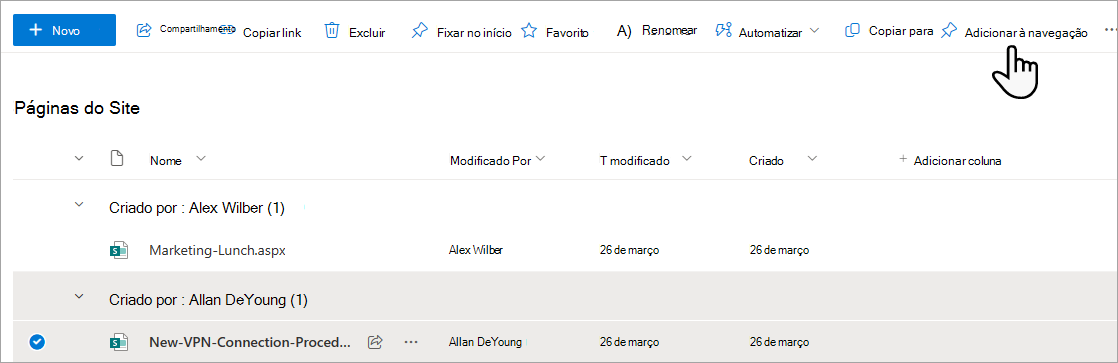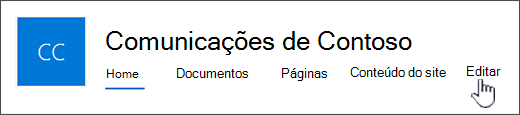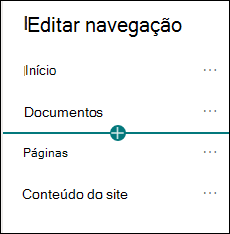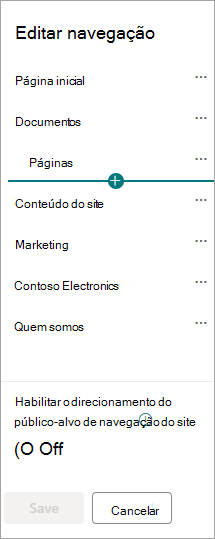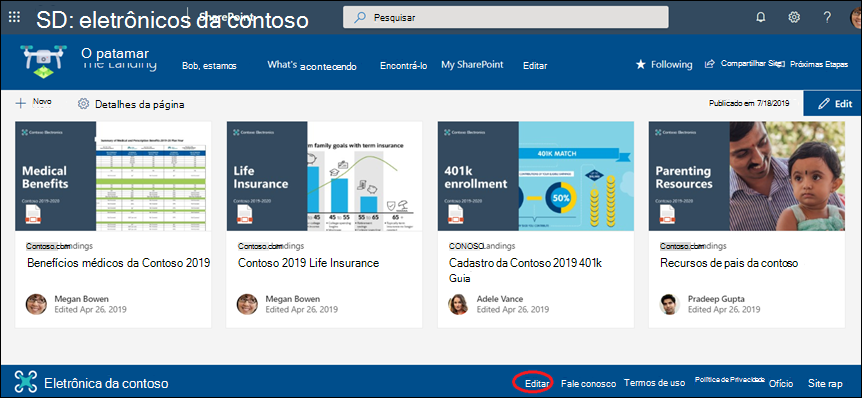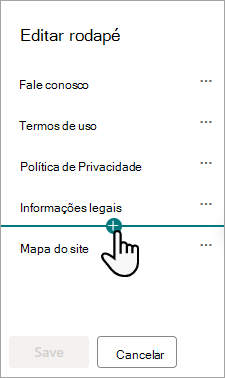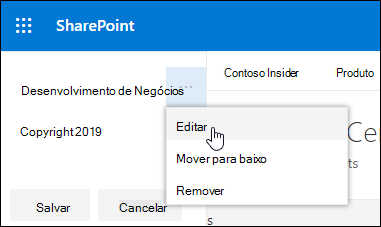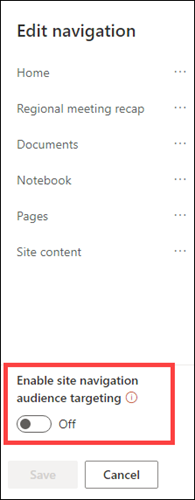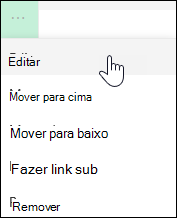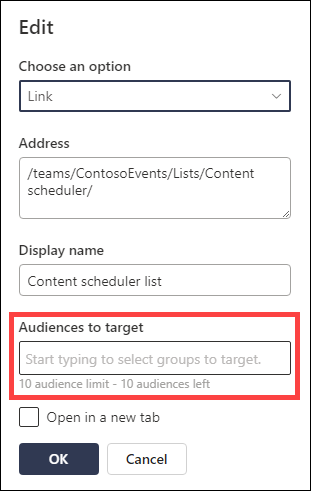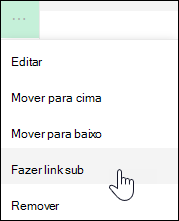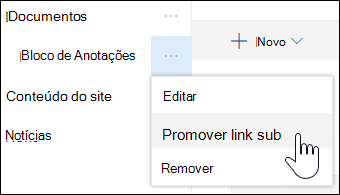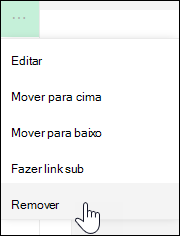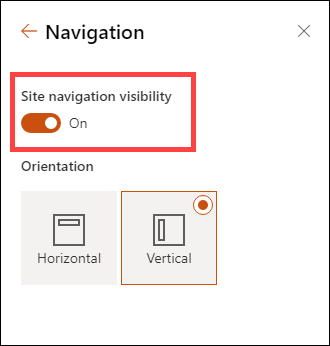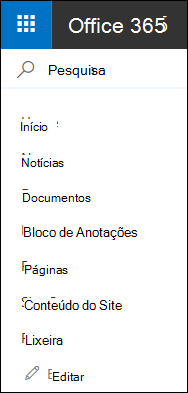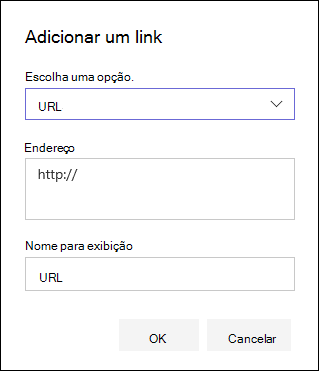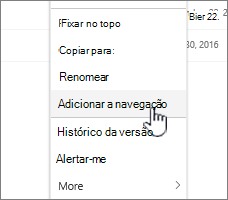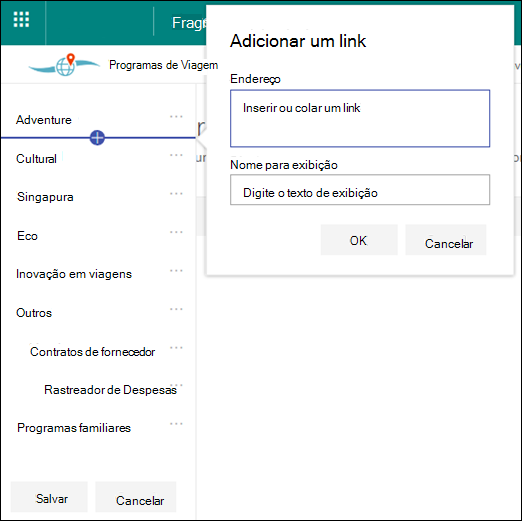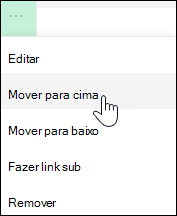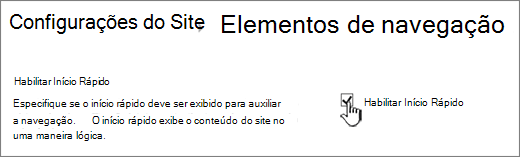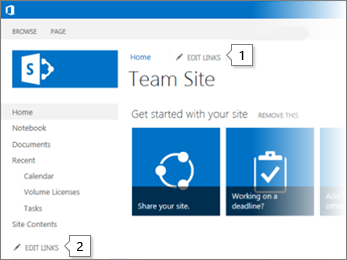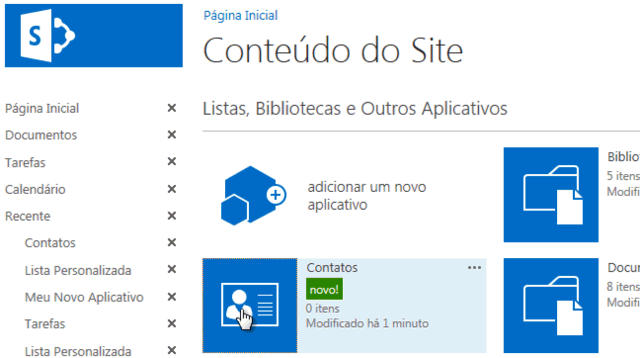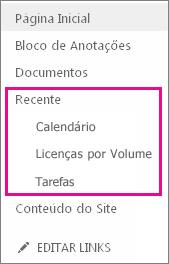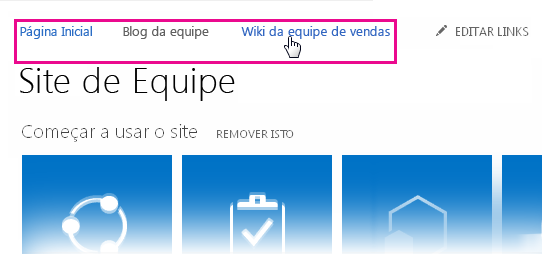Personalizar a navegação no seu site do SharePoint
Aplica-se a
Existem três níveis de navegação no SharePoint: global, hub e local (sites de equipas e sites de comunicação). Personalize a navegação do seu site do Microsoft Microsoft Office SharePoint Online para conceder aos utilizadores acesso rápido a sites, páginas e conteúdos direcionados.
Este artigo apresenta ações que pode fazer para personalizar o seu hub e navegação local:
-
Altere o aspeto do estilo de navegação, cores e logótipo da sua página.
-
Num site hub, num site de equipa ou num site de comunicação , pode adicionar, editar ou remover ligações no menu de navegação.
-
Edite o menu horizontal, o menu de rodapé (apenas o site de comunicação) ou a barra de navegação do site central que aparece em todos os sites de comunicação associados a um site central.
-
Direcionar ligações de navegação para audiências específicas com Microsoft Office SharePoint Online no Microsoft 365 público-alvo modernos.
-
Configure um nome de site multilinngue , navegação e rodapé em sites de comunicação.
Observações:
-
O Painel de Navegação pode estar localizado na parte superior (sites de equipa e sites de comunicação) ou à esquerda (apenas sites de equipa).
-
Tem de ser proprietário de um site para efetuar alterações à navegação de um site.
-
Se o seu site tiver sido personalizado pelo proprietário do site, o menu vertical ou o menu horizontal poderá não estar disponível para edição.
Selecione a sua versão do Microsoft Office SharePoint Online abaixo para obter os passos para personalizar a navegação no seu site Microsoft Office SharePoint Online.
Observação: Algumas funcionalidades são introduzidas gradualmente nas organizações que configuraram as opções de lançamento direcionadas no Microsoft 365. Isso significa que esse recurso pode ainda não estar disponível ou pode parecer diferente em relação ao que descrevemos nos artigos da Ajuda.
-
Para um menu de navegação vertical, selecione Editar na parte inferior da navegação vertical.
Para um menu de navegação horizontal, selecione Editar à direita da navegação horizontal.
Observação: Se não vir Editar, poderá não ter permissões para personalizar a navegação do site. Tem de ter, pelo menos, permissões gerir Listas. Contacte o proprietário do site para obter permissões para efetuar as alterações manualmente ou para que as alterações sejam efetuadas por si.
-
Paire o cursor do rato entre as ligações existentes no menu onde pretende adicionar uma ligação e selecione +.
-
Na caixa de diálogo Adicionar , selecione uma das seguintes opções de ligação:
-
Ligaçãoirá adicionar uma ligação a qualquer site, interno ou externo à sua empresa. Basta introduzir o endereço e um nome a apresentar para a ligação.
-
A etiqueta irá adicionar texto ao menu de navegação que não está hiperligado. Uma etiqueta é útil se quiser organizar ou categorizar as suas ligações.
-
As conversações adicionarão uma ligação para as Microsoft 365 conversações de grupo associadas ao site de equipa. Basta introduzir um nome a apresentar para a ligação. O endereço é adicionado automaticamente e não pode ser editado.
-
O calendário adicionará uma ligação para o Microsoft 365 calendário de grupo associado ao site de equipa. Basta introduzir um nome a apresentar para a ligação. O endereço é adicionado automaticamente e não pode ser editado.
-
O bloco de notas irá adicionar uma ligação para o bloco de notas OneNote associado ao site de equipa. Basta introduzir um nome a apresentar para a ligação. O endereço é adicionado automaticamente e não pode ser editado.
-
Planner adicionará uma ligação para a instância Microsoft Planner associada ao site de equipa. Basta introduzir um nome a apresentar para a ligação. O endereço é adicionado automaticamente e não pode ser editado.
-
Selecione a caixa de verificação Abrir num novo separador para abrir a ligação num novo separador do browser.
-
-
Em seguida, selecione OK.
Também pode adicionar uma página ao menu a partir da lista Páginas do Site ao selecionar Páginas no menu de navegação ou aceder ao conteúdo do Site em Definições.
-
Em Páginas do Site, selecione a página que pretende adicionar.
-
Selecione Adicionar à navegação. Quando navegar para fora da lista Páginas do Site , as alterações serão apresentadas no menu de navegação.
Observação: Os itens recentes são processados automaticamente por Microsoft Office SharePoint Online. Não pode adicionar ligações ao menu Recentes.
-
Selecione Editar à direita do menu de navegação.
Observação: Se não vir Editar, poderá não ter permissões para personalizar a navegação do site. Tem de ter, pelo menos, permissões gerir Listas. Contacte o proprietário do site para obter permissões para efetuar as alterações manualmente ou para que as alterações sejam efetuadas por si.
-
Paire o cursor do rato entre as ligações existentes no menu onde pretende adicionar uma ligação e selecione +.
-
Na caixa de diálogo Adicionar , selecione uma das seguintes opções de ligação:
-
A ligação irá adicionar uma ligação a qualquer site, interno ou externo à sua empresa. Basta introduzir o endereço e um nome a apresentar para a ligação.
-
A etiqueta adicionará texto ao menu de navegação que não está hiperligado; útil se quiser adicionar um lembrete no menu de navegação ou categorizar para as suas ligações.
-
Selecione a caixa de verificação Abrir num novo separador para abrir a ligação num novo separador do browser.
-
-
Na caixa Endereço , introduza o URL da ligação que pretende adicionar se adicionar uma ligação.
Para adicionar uma ligação a uma página, siga estes passos:
-
Navegue para a página à qual pretende adicionar uma ligação.
-
Copie o URL da barra de endereço.
-
Cole o URL na caixa Endereço .
-
-
Na caixa Nome a apresentar, introduza o texto a apresentar que será apresentado no menu de navegação.
-
Selecione OK. A ligação será adicionada ao menu de navegação.
-
Quando terminar de personalizar a navegação, selecione Guardar ou, para rejeitar as alterações, selecione Cancelar.
Observação: Tem de ser proprietário de um site para efetuar alterações à navegação de um site. Consoante o nível de permissão, pode alterar o esquema de navegação para Horizontal, Vertical, Mega ou Em Cascata ao aceder a Definições, selecionar Alterar o aspeto e, em seguida, selecionar Navegação.
Importante:
-
O proprietário do site tem de ativar a segmentação de audiências para a navegação do site.
-
Apenas os proprietários de sites podem ativar e desativar a segmentação de audiências. Uma vez ativado, qualquer editor de site pode direcionar ligações de menu para audiências específicas.
-
Uma audiência é definida por grupos Microsoft 365 e grupos de segurança. Se precisar, crie um grupo Microsoft 365 para os membros da sua audiência. Em alternativa, se for um administrador, pode criar um grupo de segurança a partir do centro de administração do Microsoft 365. Azure AD grupos dinâmicos não são atualmente suportados.
-
Selecione Editar no menu de navegação.
-
Para um menu de navegação vertical, selecione Editar na parte inferior do menu.
-
Para um menu de navegação horizontal, selecione Editar à direita do menu.
Observação: Se não vir Editar, poderá não ter permissões para personalizar a navegação do site. Tem de ter, pelo menos, permissões gerir Listas. Contacte o proprietário do site para obter permissões para efetuar as alterações manualmente ou para que as alterações sejam efetuadas por si.
2. Na parte inferior do painel de navegação Editar, selecione o botão de alternar para Ativar filtragem da audiência de navegação do site. Quando ativada, a segmentação de audiências será aplicada a todos os menus no site, incluindo menus de hub e rodapé.
3. Selecione as reticências (...) junto à ligação que pretende editar e selecione Editar.
4. Na caixa Audiências a destino , introduza até 10 grupos de Microsoft 365 ou grupos de segurança para o destino.
Observação: Quando a segmentação de audiências é aplicada a uma ligação principal, a segmentação de audiências também é aplicada às subligações e só será visível para os grupos que especificar.
5. Selecione OK quando terminar de editar a ligação e um ícone confirmará que as ligações estão a ser direcionadas.
Observação: Ao editar a navegação, todas as ligações e subligações ficam visíveis para o editor, incluindo as que são direcionadas. Depois de guardado, a navegação apresentará os nós de destino.
6. Selecione Guardar quando terminar ou selecione Cancelar para rejeitar as alterações.
-
Selecione Editar no menu de navegação.
-
Para um menu de navegação vertical, selecione Editar na parte inferior do menu.
-
Para um menu de navegação horizontal, selecione Editar à direita do menu.
Observação: Se não vir Editar, poderá não ter permissões para personalizar a navegação do site. Tem de ter, pelo menos, permissões gerir Listas. Contacte o proprietário do site para obter permissões para efetuar as alterações manualmente ou para que as alterações sejam efetuadas por si.
2. Selecione as reticências (...) junto à ligação que pretende editar.
3. Selecione Editar.
4. Faça as alterações em Nome a apresentar e Endereço e, quando terminar de editar a ligação do menu, selecione OK.
5. Quando terminar de personalizar a navegação, selecione Guardar ou, para rejeitar as alterações, selecione Cancelar.
-
Selecione Editar no menu de navegação.
-
Para um menu de navegação vertical, selecione Editar na parte inferior do menu.
-
Para um menu de navegação horizontal, selecione Editar à direita do menu.
Observação: Se não vir Editar, poderá não ter permissões para personalizar a navegação do site. Tem de ter, pelo menos, permissões gerir Listas. Contacte o proprietário do site para obter permissões para efetuar as alterações manualmente ou para que as alterações sejam efetuadas por si.
2. Pode arrastar e largar itens de menu para os reordenar. Selecione o item de menu que pretende mover, arraste-o para a nova localização e, em seguida, solte-o.
3. Quando terminar de personalizar a navegação, selecione Guardar ou, para rejeitar as alterações, selecione Cancelar.
Esta ação cria uma ligação com avanço noutra ligação. Pode adicionar até 2 níveis de subligações a um menu vertical, a um menu horizontal ou à barra de navegação do site central. Ao adicionar uma subligação, crie a ligação onde pretende que seja apresentada e, em seguida, torne-a numa subligação da ligação acima.
Menu vertical
Menu horizontal
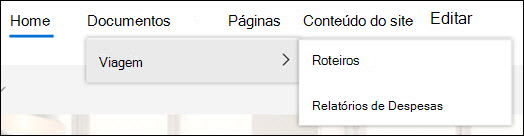
-
Selecione Editar no menu de navegação.
-
Para um menu de navegação vertical, selecione Editar na parte inferior do menu.
-
Para um menu de navegação horizontal, selecione Editar à direita do menu.
Observação: Se não vir Editar, poderá não ter permissões para personalizar a navegação do site. Tem de ter, pelo menos, permissões gerir Listas. Contacte o proprietário do site para obter permissões para efetuar as alterações manualmente ou para que as alterações sejam efetuadas por si.
2. Selecione as reticências (...) junto à ligação que pretende criar uma subligação.
3. Selecione Criar subligação.
4. Quando terminar de personalizar a navegação, selecione Guardar ou, para rejeitar as alterações, selecione Cancelar.
Esta ação move uma ligação com avanço para fora de outra ligação.
-
Selecione Editar no menu de navegação.
-
Para um menu de navegação vertical, selecione Editar na parte inferior do menu.
-
Para um menu de navegação horizontal, selecione Editar à direita do menu.
Observação: Se não vir Editar, poderá não ter permissões para personalizar a navegação do site. Tem de ter, pelo menos, permissões gerir Listas. Contacte o proprietário do site para obter permissões para efetuar as alterações manualmente ou para que as alterações sejam efetuadas por si.
2. Selecione as reticências (...) junto à subligação que pretende promover para uma ligação primária.
3. Selecione Promover subligação.
4. Quando terminar de personalizar a navegação, selecione Guardar ou, para rejeitar as alterações, selecione Cancelar.
Observação: Algumas ligações, como a Reciclagem , são ligações do sistema e não podem ser removidas.
-
Selecione Editar no menu de navegação.
-
Para um menu de navegação vertical, selecione Editar na parte inferior do menu.
-
Para um menu de navegação horizontal, selecione Editar à direita do menu.
Observação: Se você não vir Editar, talvez não tenha permissões para personalizar a navegação do site. Você deve ter, pelo menos, gerenciar permissões de Listas. Entre em contato com o proprietário do site para obter permissões para fazer as alterações por conta própria ou para fazer as alterações para você.
2. Selecione as reticências (...) ao lado do link que você deseja remover.
3. Selecione Remover.
Observação: O link de lixeira é um link do sistema e não pode ser removido.
4. Quando terminar de personalizar a navegação, selecione Salvar ou, para descartar alterações, selecione Cancelar.
Se você tiver permissões de proprietário ou administrador, poderá mostrar ou ocultar o menu de navegação do site da equipe.
-
Selecione Configurações e selecione Alterar a aparência.
-
Nas configurações de navegação , selecione o alternância para ativar ou desativar a visibilidade de navegação do site.
Observação: Ao desabilitar o painel de Lançamento Rápido, você ainda poderá ver a lixeira e os links Editar .
Se você habilitou o recurso de publicação em seu site de experiência de Microsoft Office SharePoint Online clássico, o menu vertical mostrará links para listas de experiências modernas ou bibliotecas se você as adicionou ao seu site de experiência clássica, além de mostrar itens do repositório de termos. Para obter mais informações, consulte Habilitar a navegação gerenciada para um site no SharePoint e Habilitar recursos de publicação.
-
Clique em Editar na parte inferior do menu esquerdo.
Observação: Se você não vir Editar, talvez não tenha permissões para personalizar a navegação do site. Você deve ter, pelo menos, gerenciar permissões de Listas. Entre em contato com o proprietário do site para obter permissões para fazer as alterações por conta própria ou para fazer as alterações para você.
-
Passe o mouse sobre o local no menu em que você deseja adicionar um link e clique em +.
-
Na caixa de diálogo Adicionar um link , escolha uma das seguintes opções de link:
-
URL para adicionar um link a qualquer item, interno ou externo à sua empresa. Basta inserir o endereço e um nome de exibição para o link.
-
Conversas para adicionar um link à Microsoft 365 conversas de grupo associadas ao site da equipe. Basta inserir um nome de exibição para o link. O endereço é adicionado automaticamente e não pode ser editado.
-
Calendário para adicionar um link ao calendário do grupo Microsoft 365 associado ao site da equipe. Basta inserir um nome de exibição para o link. O endereço é adicionado automaticamente e não pode ser editado.
-
Notebook para adicionar um link ao bloco de anotações OneNote associado ao site da equipe. Basta inserir um nome de exibição para o link. O endereço é adicionado automaticamente e não pode ser editado.
-
Planner para adicionar um link à instância de Microsoft Planner associada ao site da equipe. Basta inserir um nome de exibição para o link. O endereço é adicionado automaticamente e não pode ser editado.
Em seguida, clique em OK.
-
-
Você também pode adicionar uma página ao menu da lista Páginas do Site. Selecione Páginas no menu à esquerda, selecione a página que você deseja adicionar e clique em ... ao lado da página na lista ou na barra de navegação superior.
Clique em Adicionar à navegação.
-
Quando terminar de personalizar a navegação, clique em Salvar ou, para descartar alterações, clique em Cancelar.
Observação: Os itens recentes são tratados automaticamente por Microsoft Office SharePoint Online. Você não pode adicionar links ao menu Recente.
-
Clique em Editar à direita do menu superior.
Observação: Se você não vir Editar, talvez não tenha permissões para personalizar a navegação do site. Você deve ter, pelo menos, gerenciar permissões de Listas. Entre em contato com o proprietário do site para obter permissões para fazer as alterações por conta própria ou para fazer as alterações para você.
-
Passe o mouse sobre o local no menu em que você deseja adicionar um link e clique em + .
-
Na caixa de diálogo Adicionar um link , na caixa Endereço , insira a URL do link que você deseja adicionar se adicionar um link.
Para adicionar um link a uma página no menu à esquerda, siga estas etapas:
-
Navegue até a página em que deseja adicionar um link.
-
Copie a URL da barra de endereços.
-
Colar a URL na caixa Endereço
-
-
Na caixa Nome de exibição , insira o texto de exibição do link. Este é o texto que aparecerá no menu. Em seguida, clique em OK.
-
Quando terminar de personalizar a navegação, clique em Salvar ou, para descartar alterações, clique em Cancelar.
-
Clique em Editar na parte inferior do menu esquerdo em um site da equipe ou à direita do menu superior em um site de comunicação, site do hub ou barra de navegação do site do hub..
Observação: Se você não vir Editar, talvez não tenha permissões para personalizar a navegação do site. Você deve ter, pelo menos, gerenciar permissões de Listas. Entre em contato com o proprietário do site para obter permissões para fazer as alterações por conta própria ou para fazer as alterações para você.
-
Clique nas reticências (...) ao lado do link que você deseja editar.
-
Clique em Editar.
-
Quando terminar de editar o link, clique em OK.
-
Quando terminar de personalizar a navegação, clique em Salvar ou, para descartar alterações, clique em Cancelar.
-
Clique em Editar na parte inferior do menu esquerdo em um site da equipe ou à direita do menu superior em um site de comunicação, site do hub ou barra de navegação do site do hub..
Observação: Se você não vir Editar, talvez não tenha permissões para personalizar a navegação do site. Você deve ter, pelo menos, gerenciar permissões de Listas. Entre em contato com o proprietário do site para obter permissões para fazer as alterações por conta própria ou para fazer as alterações para você.
-
Clique nas reticências (...) ao lado do link que você deseja mover.
-
Clique em Mover para cima ou Mover para baixo.
-
Repita essas etapas até que o link esteja na posição desejada.
-
Quando terminar de personalizar a navegação, clique em Salvar ou, para descartar alterações, clique em Cancelar.
Observação: You can't drag and drop items to reorder them in menus.
Isso cria um link recuado em outro link. Você pode adicionar até dois níveis de sub links ao menu esquerdo de um site de equipe, ao menu superior de um site de comunicação ou à barra de navegação do site do hub. Ao adicionar um sub link, crie o link em que você deseja que ele apareça e, em seguida, faça dele um sub link do acima dele.
Menu à esquerda
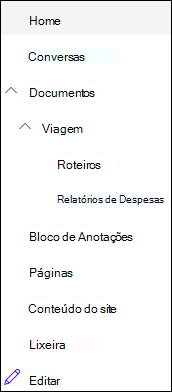
Menu superior
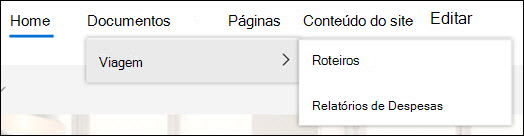
-
Clique em Editar na parte inferior do menu esquerdo em um site da equipe ou à direita do menu superior em um site de comunicação, site do hub ou barra de navegação do site do hub.
Observação: Se você não vir Editar, talvez não tenha permissões para personalizar a navegação do site. Você deve ter, pelo menos, gerenciar permissões de Listas. Entre em contato com o proprietário do site para obter permissões para fazer as alterações por conta própria ou para fazer as alterações para você.
-
Clique nas reticências (...) ao lado do link que você deseja fazer um sub link.
-
Clique em Fazer sub link.
-
Quando terminar de personalizar a navegação, clique em Salvar ou, para descartar alterações, clique em Cancelar.
Isso move um link recuado para fora em outro link.
-
Clique em Editar na parte inferior do menu esquerdo em um site da equipe ou à direita do menu superior em um site de comunicação, site do hub ou barra de navegação do site do hub.
Observação: Se você não vir Editar, talvez não tenha permissões para personalizar a navegação do site. Você deve ter, pelo menos, gerenciar permissões de Listas. Entre em contato com o proprietário do site para obter permissões para fazer as alterações por conta própria ou para fazer as alterações para você.
-
Clique nas reticências (...) ao lado do sub link que você deseja promover para um link primário.
-
Clique em Promover sub link.
-
Quando terminar de personalizar a navegação, clique em Salvar ou, para descartar alterações, clique em Cancelar.
Alguns links, como a Lixeira, são links do sistema e não podem ser removidos.
-
Clique em Editar na parte inferior do menu esquerdo em um site da equipe ou à direita do menu superior em um site de comunicação, site do hub ou barra de navegação do site do hub.
Observação: Se você não vir Editar, talvez não tenha permissões para personalizar a navegação do site. Você deve ter, pelo menos, gerenciar permissões de Listas. Entre em contato com o proprietário do site para obter permissões para fazer as alterações por conta própria ou para fazer as alterações para você.
-
Clique nas reticências (...) ao lado do link que você deseja remover.
-
Clique em Remover.
Observação: Você não pode remover o link de lixeira no momento.
-
Quando terminar de personalizar a navegação, clique em Salvar ou, para descartar alterações, clique em Cancelar.
Mostrar/Ocultar o menu de navegação de um SharePoint no site da equipe do Microsoft 365.
Se você tiver permissões de proprietário ou administrador, poderá desativar o menu esquerdo do site da equipe.
Observação: Se você tiver permissões de proprietário ou administrador, poderá desativar o menu esquerdo do site da equipe.
-
Clique em Configurações
-
Em Olhar e Sentir na página Configurações do Site , clique em Elementos de Navegação.
-
Verifique ou desmarque a configuração Habilitar Início Rápido para desativar ou ativar e clique em OK.
Observação: Ao desabilitar o painel de Lançamento Rápido, você ainda poderá ver a lixeira e o botão Editar.
Se você habilitou o recurso de publicação em seu site de experiência de Microsoft Office SharePoint Online clássico, o menu à esquerda mostrará links para listas de experiências modernas ou bibliotecas se você as adicionou ao seu site de experiência clássica, além de mostrar itens do repositório de termos. Para obter mais informações, consulte Habilitar a navegação gerenciada para um site no SharePoint e Habilitar recursos de publicação.
Editando links no SharePoint Server 2016
Para começar a editar os links em seu site, clique em uma das opções EDITAR LINKS na página.
|
|
1. Para alterar os links na barra de link Superior, clique em EDITAR LINKS à direita do menu. 2. Para alterar links no menu esquerdo (também conhecido como barra de inicialização rápida), clique em EDITAR LINKS abaixo do menu. |
Observação: Se você não vir EDITAR LINKS, talvez não tenha permissões para personalizar a navegação do site. Você deve ter, pelo menos, gerenciar permissões de Listas. Entre em contato com o proprietário do site para obter permissões para fazer as alterações por conta própria ou para fazer as alterações para você.
-
Clique em Configurações
-
Clique em EDITAR LINKS na barra de link Inicialização Rápida ou Superior, dependendo de onde você deseja adicionar um link.
-
Clique no aplicativo que você deseja adicionar e arraste-o para onde deseja que ele esteja na barra de link Iniciar Rápido ou Superior.
-
Clique em Salvar.
Para adicionar um link a outro site, digite na URL.
-
Clique em EDITAR LINKS na barra de link Inicialização Rápida ou Superior, dependendo de onde você deseja adicionar um link.
-
Clique em + link.
-
Insira um nome de exibição para o link e um local de destino, certificando-se de incluir o http://.
-
Clique em OK para adicionar o novo link à barra de link Iniciar Rápido ou Superior.
-
Clique em Salvar.
Observação: Você não pode renomear ou remover a Lixeira.
-
Clique em EDITAR LINKS na barra de link Inicialização Rápida ou Superior, dependendo de onde você deseja editar um link.
-
Renomear: Clique diretamente no link que você quer renomear e comece a digitar o novo nome. Clique fora do nome e depois clique em Salvar.
-
Retirar: Clique no X correspondente ao link para removê-lo do painel de navegação e clique em Salvar.
Renomear um link não afeta o endereço da página ou a URL que o link referencia, apenas o menu.
-
Clique em EDITAR LINKS na barra de link de Inicialização Rápida ou Superior, dependendo do local do link que você deseja mover.
-
Selecione o link que você deseja mover e arraste-o para sua nova posição na área de navegação.
Para recuo ou criar um sub link, arraste o link para baixo e ligeiramente para a direita do link desejado como o link superior.
-
Repita essas etapas para cada link que você desejar mover.
-
Quando terminar, clique em Salvar.
Observação: Você pode arrastar itens de Recente para a barra de lançamento rápido main. No entanto, você não pode arrastar itens para Recente.
Para sites em coleções de sites em que os recursos de publicação estão habilitados, você tem mais opções de navegação para escolher, incluindo mostrar subsites e exibir a mesma navegação que a navegação de site pai de um site (também chamada de navegação pai herdada). Se você não vir essas opções, marcar com o administrador do site.
-
No site em que você deseja alterar as configurações de navegação, clique em Configurações
-
Na página Configurações do Site, clique em Olhar e Sentir e clique em Iniciar Rápido ou Barra de Link Superior..
-
Escolha opções para a barra Iniciar Rápido ou Link Superior, por exemplo, para mostrar subsites ou exibir a mesma navegação que o site pai (herdar a navegação pai).
Os links que aparecem no lado esquerdo do seu site são chamados de links de Lançamento Rápido. Por padrão, o Lançamento Rápido inclui links para itens recentes, bem como itens importantes, como listas e bibliotecas. Os links na parte superior, na barra Link Superior, normalmente mostram subsites em seu site.
Início Rápido
Quando você cria uma nova lista ou biblioteca, um novo link é exibido automaticamente em Recente no Início Rápido. Apenas os cinco links mais recentes são exibidos na seção Recentes.
Observação: Quando você cria uma nova página, ela não aparece automaticamente no Lançamento Rápido. Você precisa criar um link para a página e adicioná-lo você mesmo.
Barra de Links Superior
Você também pode personalizar os links de navegação na barra Link Superior do seu site para alterar a capitalização, reorganizar o pedido ou adicionar links aos subsites que os usuários visitam com mais frequência.
Links relacionados
Para adicionar links à sua página em vez do menu vertical ou do menu horizontal, consulte Adicionar um link a uma página.
Para criar novas páginas às quais você pode vincular, consulte Adicionar uma página a um site.
Para alterar as cores, o plano de fundo e a aparência do site, confira Alterar a aparência do site do SharePoint.
Para alterar o nome, a descrição, o logotipo ou outras configurações do site, consulte Alterar o título, a descrição, o logotipo e as informações do site de um site.
Para criar um site no Microsoft Office SharePoint Online no Microsoft 365, consulte Criar um site de equipe no SharePoint ou criar um site de comunicação no SharePoint.